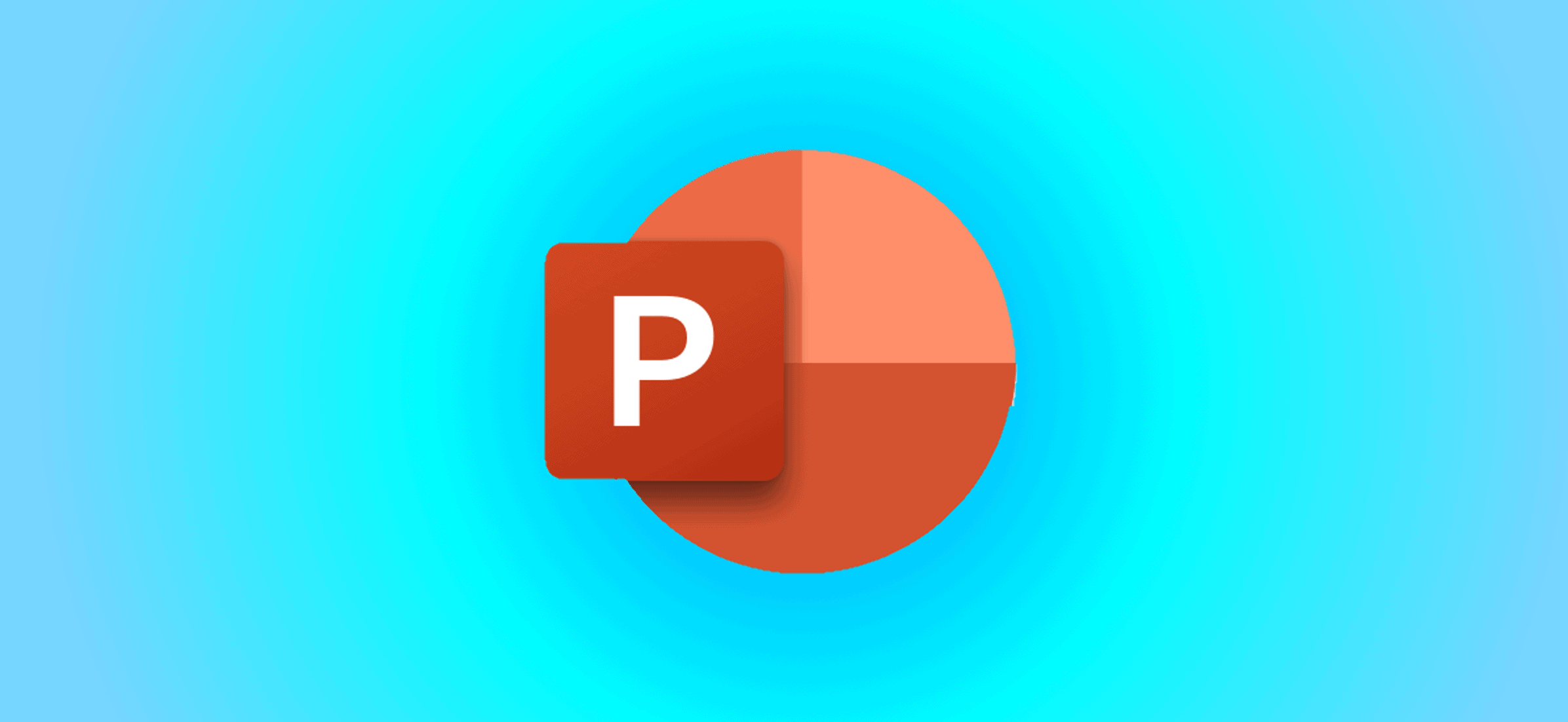2 από τα καλύτερα προγράμματα για τη δημιουργία παρουσιάσεων είναι προφανώς το PowerPoint και το Google Slides. Μέσα στην απλότητα τους κρύβουν τόσες λεπτομέρειες και λειτουργίες που δύνανται να βοηθήσουν ακόμη και τον λιγότερο εξοικειωμένο χρήστη να ετοιμάσει μια αξιοπρεπή και ενδιαφέρουσα παρουσίαση. Μιλώντας λοιπόν για το πρόγραμμα της Microsoft, οφείλομε να πούμε πως είναι ιδιαίτερα εύχρηστο. Η σωστή μορφοποίηση μιας παρουσίασης PowerPoint μας επιτρέπει να χωρέσουμε όλο το απαραίτητο περιεχόμενο σε κάθε διαφάνεια. Με αφορμή αυτό, παρακάτω θα δούμε πως μπορούμε να αλλάξουμε το μέγεθος διαφάνειας στο PowerPoint.
Διάβασε επίσης: How to: Πώς να μετατρέψεις μια παρουσίαση PowerPoint σε Google Slides
Πώς αλλάζει το μέγεθος διαφάνειας στο PowerPoint
Η διαδικασία για να προσαρμόσεις το μέγεθος διαφάνειας στις PowerPoint παρουσιάσεις σου εκτός του ότι είναι πάρα πολύ χρήσιμη, είναι και πάρα πολύ εύκολη. Το μόνο που έχεις να κάνεις, είναι να ακολουθήσεις τα παρακάτω απλά βήματα:
1. Αρχικά, άνοιξε κανονικά το αρχείο PowerPoint επάνω στο οποίο δουλεύεις, ή τέλος πάντων δημιούργησε ένα νέο.
2. Αφού το ανοίξεις, θα πρέπει να πας επάνω επάνω στην κορδέλα με τις καρτέλες. Εκεί θα πρέπει να πατήσεις στην καρτέλα της σχεδίασης, δηλαδή στην καρτέλα Design.
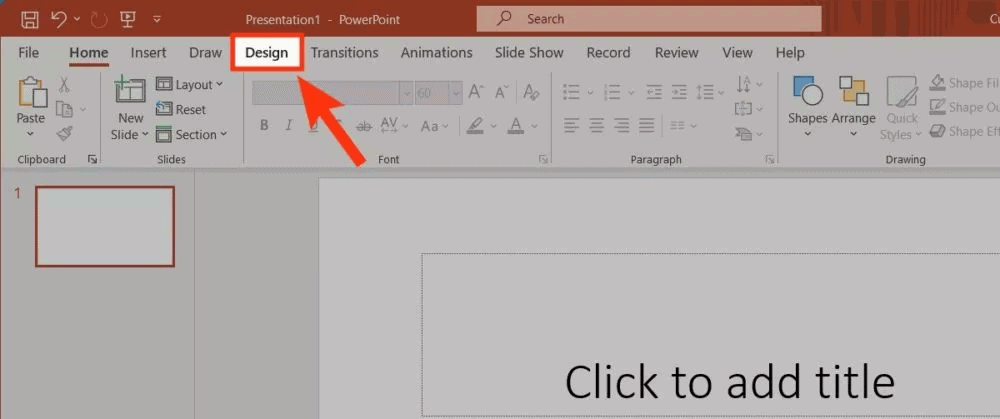
3. Έπειτα, θα πρέπει να πας στα δεξιά, στο τμήμα που γράφει Customize και να πατήσεις στο κουμπί Slide size.

4. Πατώντας εκεί, θα σου εμφανιστούν κάποιες επιλογές. Εν προκειμένω, θα πρέπει να πατήσεις στην επιλογή Custom slide size που βρίσκεται κάτω κάτω.
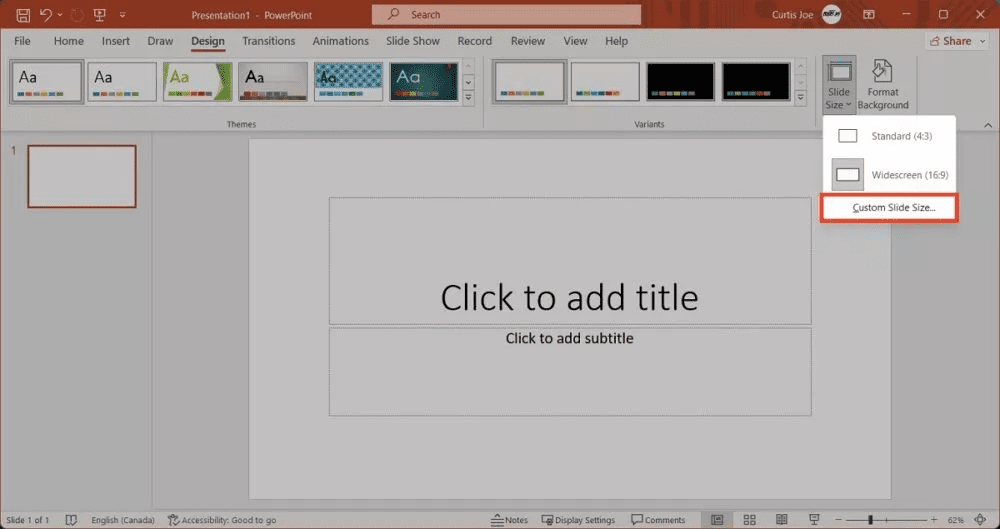
5. Θα ανοίξει ένα παράθυρο. Εκεί μπορείς χειροκίνητα να επιλέξεις το ύψος και το πλάτος της διαφάνειας και να επιλέξεις σε ποιες διαφάνειες θα εφαρμοστεί αυτή η επιλογή σου.
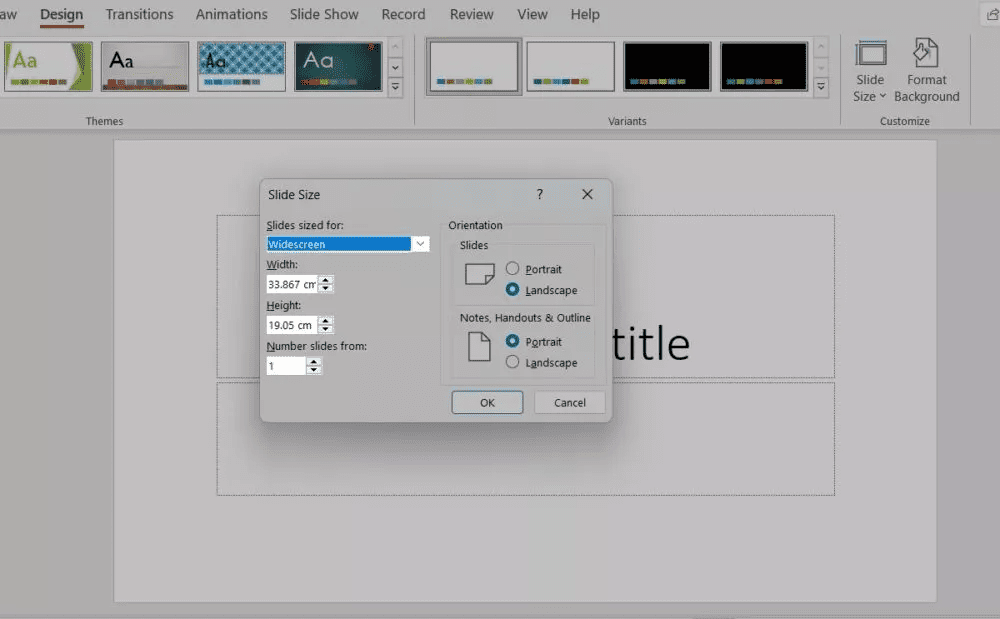
6. Διαφορετικά, αν σε δυσκολεύει να βρεις το κατάλληλο μέγεθος διαφάνειας για το εν λόγω PowerPoint σου, μπορείς να πατήσεις στην επιλογή Slides sized for και να επιλέξεις από το αναδυόμενο μενού κάποιο από τα δημοφιλέστερα μεγέθη. Αφού λοιπόν προσαρμόσεις το μέγεθος διαφάνειας που θέλεις πάτα κάτω κάτω το OK.
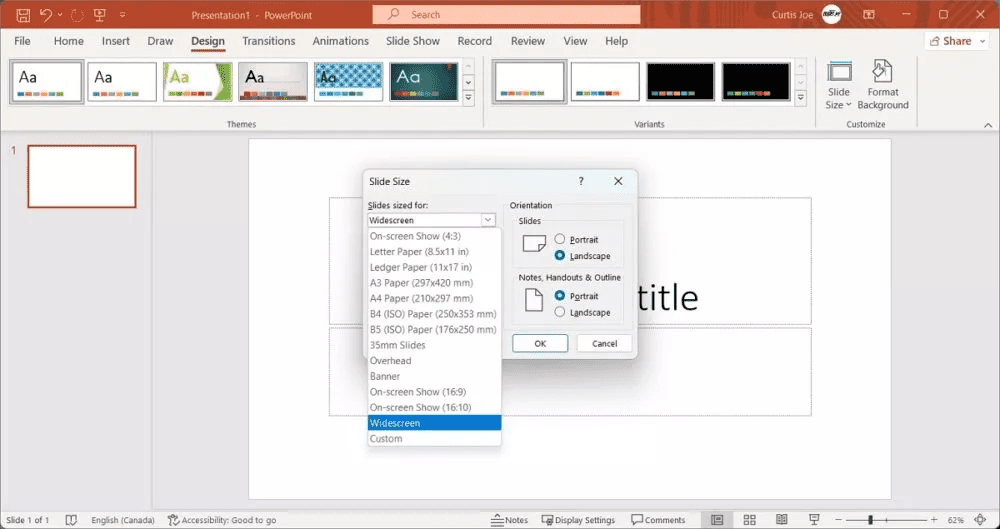
7. Τέλος, θα δεις τις επιλογές Maximize και Ensure Fit με τις οποίες μπορείς να προσαρμόσεις το περιεχόμενο των διαφανειών στο νέο προσαρμοσμένο μέγεθος.
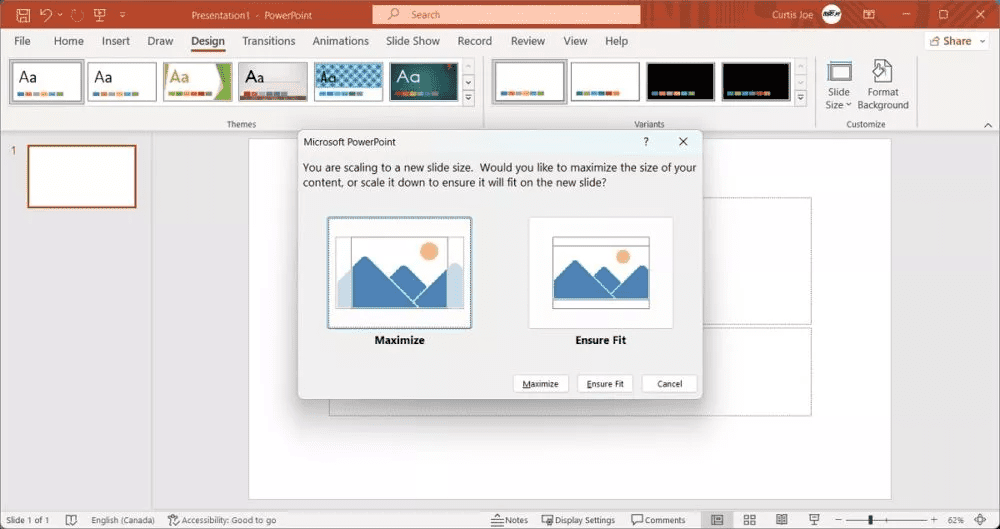
Διάβασε επίσης: How to: Οριζόντια γραμμή στο Microsoft Word